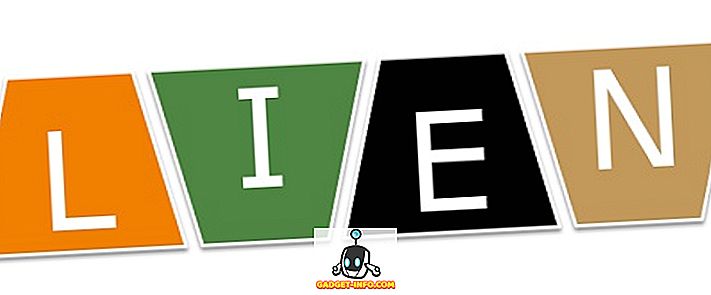Vaikka Apple Watch on ehdottomasti paras tapa saada saumaton kokemus iPhonen ja kannettavan älykellon avulla, et ehkä halua ostaa Apple Watchia eri syistä. Ehkä se tuntuu vain ylihinnoitellulta, tai ehkä mieluummin pyöreä katsella. Jos etsit vaihtoehtoja, Android Wear Smartwatches on monenlaisia makuja, ja löydät todennäköisesti haluamasi. Ongelma on siis käyttää Android Wear -kelloa iPhonella. Onneksi Android Wear tukee iOS 8.2+ -ohjelmaa, joten niin kauan kuin sinulla on iPhone, jossa on uusin iOS-versio, olet kaikki asetettu. Jos mietit, miten aloittaa, tässä on kattava opas Android Wear -laitteen asentamisesta ja käytöstä iPhonella:
Yhdistä Android Wear iPhoneen
On selvää, että ensimmäinen askel Android Wear -näytön käyttämiseen iPhonella on yhdistää laitteet yhteen. Se on loppujen lopuksi, miten ne vaihtavat tietoja ja miten iPhone ajaa ilmoituksia kelloon. Prosessi on todella yksinkertainen, ja ainoa asia, jota tarvitset, on Android Wear -ohjelma.
Huomautus : Jos olet yhdistänyt Android-puhelimen toiseen laitteeseen, sinun on palautettava se. Voit tehdä tämän siirtymällä kohtaan Asetukset -> Poista puhelimesta. Kellosi käynnistyy automaattisesti uudelleen.
- Lataa Android Wear -sovellus App Storesta ja käynnistä se. Napauta nuolipainiketta aloittaaksesi kellon yhdistämisen iPhoneen.

- Pyyhkäise vasemmalle kelloasi ja valitse haluamasi kieli . Sinun on myös hyväksyttävä Motorola-tietosuojakäytäntö.
- Hyväksy iPhonessa Android Wear -sovelluksen pyytämät oikeudet. Sitten näet ruudun, johon on kirjoitettu kellokoodi. Napauta kellokoodiasi.

- Android Wear -sovellus yrittää sitten muodostaa parin iPhoneen. Näet puhelimessasi kehotteen muodostaa pariliitoksen laitteen kanssa. Tarkista kellon pariliitos koodi, ja jos se sopii, jatka pariliitoksen kanssa.
- Android Wear -sovellus alkaa synkronoida kaikki sovellukset ja tiedot kelloosi. Tämä vaihe kestää yleensä jonkin aikaa, joten ole kärsivällinen.
Kun kaikki tämä on tehty, kellosi yhdistetään iPhonellesi, ja aloitat ilmoitusten ja hälytysten vastaanottamisen älykelloasi.
Android Wear iPhoneen: kokemus
Suurin ongelma Android Wear -näytön käyttämisessä iPhonella on niiden ominaisuuksien määrä, joita ei ole saatavilla iOS-sovelluksessa. Tämä johtuu pelkästään rajoituksista, joita Apple sijoittaa kolmansien osapuolten sovelluksiin, eikä mitään siitä voi tehdä. Jotkut suurimmista eroista Android Wear -näytön ja Android-laitteen välillä sekä sen käyttäminen iOS-laitteella ovat seuraavat:
- Kun pariliitos Android-laitteen kanssa, et voi vain vastaanottaa ilmoituksia, mutta voit jopa suorittaa niitä koskevia toimia. Voit vastata WhatsApp-viesteihin suoraan ranteestasi, ja voit jopa käyttää ennalta määritettyjä vastauksia vastaamaan näihin viesteihin. IOS-järjestelmässä voit kuitenkin vastaanottaa vain ilmoituksia, mutta eivät suorita niitä.
- Kun käytät Android-Wear-älykelloa Android-laitteella, voit myös käyttää Play-myymälää saadaksesi älypuhelimen sovelluksia, mutta jos käytät sitä iPhonen kanssa, et voi asentaa sovelluksia Android Weariin älykello.
- Vaikka voit ottaa kuvakaappauksia Android-älypuhelimestasi, jos käytät sitä Android-laitteella, älykelloasi ei voi ottaa kuvakaappauksia, jos se on yhdistetty iPhoneen. IOS: n Android Wear -sovelluksella ei yksinkertaisesti ole mahdollisuutta ottaa kuvakaappausta smartwatchista.
- Jos olet kehittäjä, tai jos aiot kehittää Android Wear -näytönkelloa, sinun on käytettävä kelloa, joka voidaan kytkeä USB: n kautta tietokoneeseen. Kellot, kuten Moto 360, eivät voi muodostaa yhteyttä USB: n kautta, ja niitä voidaan kehittää vain Bluetooth ADB: n avulla. Valitettavasti tätä menetelmää ei voi käyttää, jos olet liittänyt älykellosi iOS-laitteeseen. IOS-sovellus ei tarjoa mitään tapaa välittää Bluetooth-virheenkorjausportti Android-älykellolle, kun Android-sovellus toimii.
Kolmannen osapuolen sovellusten asentaminen Android Weariin iPhoneen
Viimeisessä osassa mainitsin, ettei sovelluksia voi asentaa Android Wear -laitteeseen, jos se on yhdistetty iPhoneen. Vaikka tämä on totta, voit ratkaista kolmansien osapuolten sovellukset Android Wear -näytönkelloon.
Huomautus : Tämä menetelmä toimii vain sellaisten kellojen kanssa, jotka voidaan liittää tietokoneeseen USB-kaapelilla, ja voit asentaa vain avoinna olevia sovelluksia, koska tarvitset lähdekoodin asentaaksesi ne kelloon. Jotkin älykellot, jotka voidaan liittää USB-porttiin, ovat seuraavat:
- Asus Zenwatch
- Asus Zenwatch 2
- Asus Zenwatch 3
- Huawei Watch
- LG Watch Urbane
- LG Watch R
- LG Watch W100
- Sony SmartWatch 3
Menetelmä, jota käytämme sovellusten asentamiseen Android-älypuhelimeen, ohittaa sovelluksen asentamisen iPhonen kautta ja ladata sovelluksen suoraan kelloon. Voit tehdä tämän seuraavasti:
Smartwatchin valmistelu
Jotta voisit asentaa sovelluksia suoraan siihen, sinun täytyy tehdä pari vaihetta älykelloasi.
- Siirry ensin Smartwatchin asetuksiin ja siirry sitten kohtaan Tietoja.

- Napauta täällä muutaman kerran "Luo numero", kunnes näet sanoman "Olet nyt kehittäjä". Tämä mahdollistaa älykellon kehitystilan valikon.

- Napauta "Kehittäjäasetukset" älykellon "Asetukset" -kohdassa. Täällä näet vaihtoehdon ”ADB Debugging”. Ota vaihtoehto käyttöön napauttamalla sitä. Kellosi voi pyytää vahvistusta, hyväksy se vain.

- Liitä älykello suoraan tietokoneeseen USB-kaapelilla. Kellojen, kuten LG G Watch R, voi liittää telakointiaseman tietokoneeseen, koska se mahdollistaa lataamisen sekä tiedonsiirron.
Valitettavasti, jos käytät Moto 360: n kaltaista kelloa (kuten olen), et voi käyttää tätä menetelmää. On olemassa erityisiä liitäntäkaapeleita, jotka voivat sallia tämän, mutta en ole käyttänyt mitään niistä, enkä voi taata niitä. Käytä tällaisia kaapeleita oman harkintasi mukaan.
Sovelluksen asentaminen Android Wear Smartwatchiin
Ensinnäkin sinun on hankittava lähdekoodi sovellukselle, jonka haluat asentaa kelloon. Android-kulumista varten on useita avoimen lähdekoodin sovelluksia, ja voit tarkistaa luettelon GitHubissa tai muilla sivustoilla.
- Kun sinulla on sovelluksen, jonka haluat asentaa kelloon, lähdekoodin, käynnistä Android Studio (ilmainen) Macissa tai PC : ssä ja valitse " Avaa olemassa oleva projekti ". Valitse lataamasi kansio ja odota, kunnes Android Studio avaa sen.

- Kun projekti on avattu, napsauta " Suorita " -painiketta (se näyttää soittopainikkeelta ) ja valitse Android Wear -näytönkello käytettävissä olevien laitteiden luettelosta.

Sovellus asennetaan sitten kelloon. Voit käynnistää sen siirtymällä Android Wear Smartwatch -laitteen sovelluslaatikkoon.
Määritä ja käytä Android Smartwatchiasi iOS: n avulla
Nyt kun tiedät, miten voit yhdistää Android Wear -näytön iPhoneen, mene eteenpäin ja aloita älykellon käyttäminen iPhonen kanssa. Voit jopa käyttää tässä artikkelissa mainittua menetelmää asentaaksesi avoimen lähdekoodin kolmannen osapuolen sovelluksia smartwatchiin. Kuten aina, jos tiedät muita helpompia tapoja asentaa kolmannen osapuolen sovelluksia suoraan Android Wear -näytönauhuriin, joka on yhdistetty iPhoneen, ilmoita asiasta alla olevissa kommenttien osassa.